Uwaga
Dostęp do tej strony wymaga autoryzacji. Może spróbować zalogować się lub zmienić katalogi.
Dostęp do tej strony wymaga autoryzacji. Możesz spróbować zmienić katalogi.
W programie Microsoft Outlook 2010, Outlook 2013, Outlook 2016, Outlook 2019 i Outlook dla platformy Microsoft 365 można dodać wiele kont programu Microsoft Exchange do tego samego profilu, jeśli spełniony jest jeden z następujących warunków:
- Masz uprawnienie Pełny dostęp do dodatkowych skrzynek pocztowych programu Exchange.
- Masz poświadczenia umożliwiające dostęp do dodatkowych skrzynek pocztowych programu Exchange, nawet jeśli nie masz uprawnień pełnego dostępu do nich.
W tym artykule opisano dwa następujące scenariusze, w których ta funkcja może powodować nieoczekiwane zachowanie, i zawiera alternatywne kroki, których można użyć do skonfigurowania scenariusza.
- Konta menedżera i delegowania skrzynki pocztowej są dodawane do tego samego profilu programu Outlook.
- Ręcznie dodajesz kolejne konto skrzynki pocztowej, a funkcja automatycznego mapowania programu Exchange dodaje je w tym samym czasie.
Scenariusz 1: Skrzynki pocztowe menedżera i delegata są dodawane do tego samego profilu
W programach Outlook 2010, Outlook 2013 i Outlook 2016, Outlook 2019 i Outlook dla platformy Microsoft 365 menedżer może dodać konto pełnomocnika do swojego profilu, a pełnomocnik może dodać konto menedżera do swojego profilu. Ten typ konfiguracji profilu nie jest obsługiwany, jednak podczas konfigurowania tego scenariusza nie jest wyświetlany żaden komunikat ostrzegawczy ani komunikat o błędzie.
W poniższym przykładzie profil programu Outlook 2010 wyświetla dwa dodane do niego konta programu Exchange.
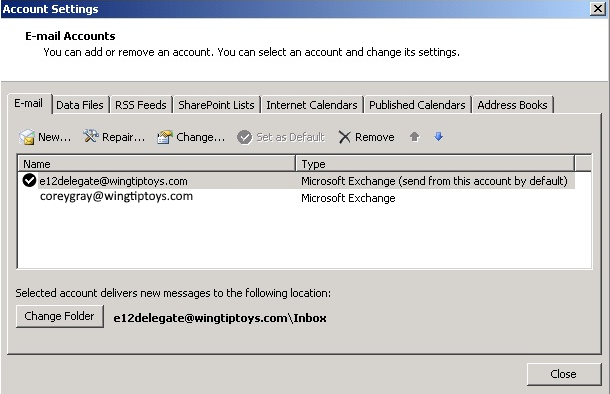
W tym przykładzie menedżer to Corey Gray. Delegat dodał konto Corey Gray do własnego profilu programu Outlook. Ta konfiguracja nie jest obsługiwana.
Aby skonfigurować konfigurację, w której można uzyskać dostęp do skrzynek pocztowych menedżera i ich pełnomocnika z tego samego profilu programu Outlook, wykonaj następujące kroki.
Usuń drugie konto programu Exchange z profilu. Jeśli na przykład jesteś pełnomocnikiem, usuń konto menedżera z profilu.
W menu Plik wybierz pozycję Informacje.
Wybierz pozycję Ustawienia konta, a następnie wybierz pozycję Ustawienia konta.
Wybierz konto, które chcesz usunąć, a następnie wybierz pozycję Usuń.
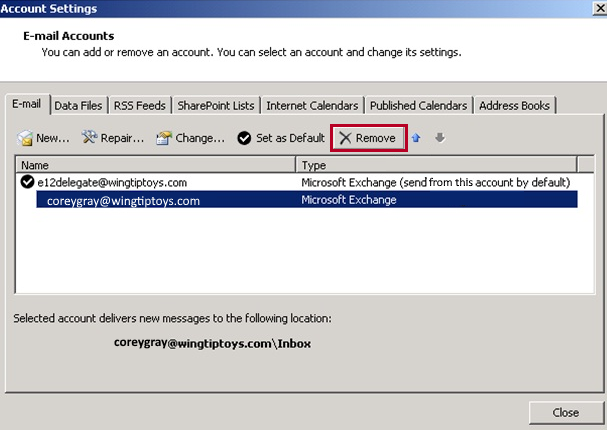
Po wyświetleniu monitu wybierz pozycję Tak , aby potwierdzić, że chcesz usunąć konto.
W oknie dialogowym Ustawienia konta wybierz pozycję Zamknij.
Dodaj skrzynkę pocztową innego użytkownika jako dodatkową skrzynkę pocztową. (Nie jest to takie samo, jak dodanie drugiego konta).
W menu Plik wybierz pozycję Informacje.
Wybierz pozycję Ustawienia konta, a następnie wybierz pozycję Ustawienia konta.
Wybierz swoje konto podstawowe, a następnie wybierz pozycję Zmień.
W oknie dialogowym Zmienianie konta wybierz pozycję Więcej ustawień.
Na karcie Zaawansowane wybierz pozycję Dodaj.
Wprowadź nazwę skrzynki pocztowej, a następnie wybierz przycisk OK.
Po wprowadzeniu tej zmiany zobaczysz dodatkową skrzynkę pocztową na karcie Zaawansowane w oknie dialogowym Microsoft Exchange .

W oknie dialogowym Microsoft Exchange wybierz przycisk OK.
W oknie dialogowym Zmienianie konta wybierz pozycję Dalej.
Kliknij przycisk Zakończ, a następnie kliknij polecenie Zamknij.
W tej konfiguracji możesz uzyskać dostęp do dowolnych folderów w drugiej skrzynce pocztowej, dla której masz uprawnienia.
W poniższych krokach przedstawiono dwa problemy, które mogą wystąpić, jeśli konto menedżera i konto delegata są dodane do tego samego profilu. Mogą wystąpić inne sytuacje, w których ta nieobsługiwana konfiguracja może powodować problemy.
Uwaga: ulepszenia udostępniania kalendarza wprowadzone w programie Outlook dla platformy Microsoft 365 oparte na protokole REST nie uniemożliwiają takich problemów.
W programie Outlook 2010, Outlook 2013, Outlook 2016, Outlook 2019 lub Outlook dla platformy Microsoft 365 użyj profilu skrzynki pocztowej menedżera, aby skonfigurować pełnomocnika skrzynki pocztowej menedżera z ustawieniami domyślnymi.
Uwaga: Domyślne ustawienia delegata nie zapewniają delegowanego dostępu do elementów należących do menedżera i oznaczonych jako prywatne.
Dodaj termin do kalendarza menedżera, a następnie włącz opcję Prywatna w sekcji Tagi wstążki.
Zamknij program Outlook.
Uruchom program Outlook przy użyciu profilu pełnomocnika.
Na karcie Plik wybierz pozycję Dodaj konto na karcie Informacje .
W oknie dialogowym Dodawanie nowego konta wprowadź informacje o koncie menedżera, a następnie wybierz pozycję Dalej.
Wybierz pozycję Zakończ po pomyślnym dodaniu konta.
Wybierz przycisk OK po wyświetleniu monitu z instrukcją ponownego uruchomienia programu Outlook.
Zamknij program Outlook, a następnie uruchom go ponownie przy użyciu profilu delegata.
Wprowadź poświadczenia pełnomocnika, jeśli pojawi się monit.
W okienku nawigacji wybierz moduł Kalendarz .
W obszarze Moje kalendarze anuluj wybór kalendarza menedżera.
Wybierz pozycję Otwórz kalendarz na wstążce, a następnie wybierz pozycję Otwórz kalendarz udostępniony.
Wprowadź nazwę skrzynki pocztowej menedżera, a następnie wybierz przycisk OK.
W kalendarzu menedżera otwórz termin utworzony w kroku 2. Zostanie otwarty termin, a pełnomocnik będzie mógł wyświetlić element prywatny. Jednak nie powinno to być możliwe z powodu domyślnych ustawień delegowania używanych do konfigurowania delegata skrzynki pocztowej menedżera.
Kliknij prawym przyciskiem myszy w dowolnym miejscu w kalendarzu menedżera i wybierz pozycję Nowe żądanie spotkania.
Sprawdź konto w polu Od. Konto wymienione na liście jest kontem menedżera. Jednak powinno to być konto pełnomocnika, ponieważ pełnomocnik tworzy spotkanie w imieniu menedżera.
Scenariusz 2. Skrzynka pocztowa dodawana ręcznie jest również dodawana przez automatyczne mapowanie programu Exchange
W programie Exchange Server 2010 z dodatkiem Service Pack 1 (SP1) lub nowszym funkcja automatycznego mapowania automatycznie dodaje skrzynki pocztowe do okienka nawigacji programu Outlook, jeśli masz uprawnienie Pełny dostęp do skrzynek pocztowych. Program Outlook zarządza tymi dodatkowymi skrzynkami pocztowymi przy użyciu określonego zestawu uprawnień. Jeśli te skrzynki pocztowe zostały wcześniej skonfigurowane jako wiele kont programu Exchange w tym samym profilu programu Outlook, może wystąpić nieoczekiwane zachowanie podczas wysyłania poczty przy użyciu tych skrzynek pocztowych. Dzieje się tak, ponieważ skrzynki pocztowe, do których uzyskuje się dostęp przy użyciu wielu funkcji kont programu Exchange w programie Outlook, używają innego zestawu uprawnień niż skrzynki pocztowe dodane przez automatyczne mapowanie programu Exchange. Program Outlook próbuje użyć obu zestawów uprawnień w tym samym czasie, co nie jest obsługiwaną funkcją.
Aby zapobiec temu problemowi, wyłącz automatyczne mapowanie dla udostępnionych skrzynek pocztowych programu Exchange. Administrator musi użyć Exchange Management Shell, aby wyłączyć automatyczne mapowanie. Aby uzyskać więcej informacji na temat wyłączania automatycznego mapowania skrzynek pocztowych programu Exchange, zobacz Jak usunąć automatyczne mapowanie udostępnionej skrzynki pocztowej w programie Outlook dla platformy Microsoft 365.